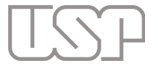How Can We Help?
Índice
- Adicionando bloco Sharing Cart
- Copiando Atividades e Recursos
- Adicionando os itens compartilhados ao Novo Ambiente
- Compartilhar os Atividades e Recursos entre docentes com o Sharing Cart
Descrição
A ferramenta Sharing Cart permite o compartilhamento de qualquer conteúdo entre ambientes do Moodle USP, de forma que o conteúdo compartilhado apareça em qualquer ambiente que desejar.
Adicionando bloco Sharing Cart
Em seu ambiente Moodle USP com o modo de edição ativo vá em “Adicionar um bloco” e clique em “Adicionar”. Após clicar nesse botão uma lista será aberta, nela procure a opção Sharing Cart e clique.
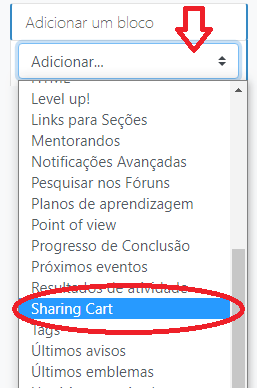
Irá aparecer este bloco quando a ferramenta for adicionada.
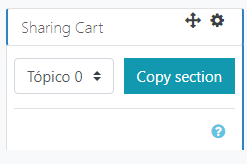
Copiando Atividades e Recursos
Após a adição da ferramenta pode-se notar o aparecimento de “cestas” ao lado dos ícones do seu ambiente como mostra a figura abaixo.

Clicando na “cesta” indicada pela seta, o Moodle USP copiará o bloco inteiro (neste caso nomeado como Avaliação) para a ferramenta Sharing Cart. A cópia para esta ferramenta também ocorre com tópicos individuais, clicando em qualquer um das “cestas” de cada tópico, sendo assim, possível copiar tanto blocos inteiros quanto itens a parte como evidenciado na figura abaixo.
Primeiramente aperte confirmar no aviso que surge após clicar em qualquer uma das “cestas”.
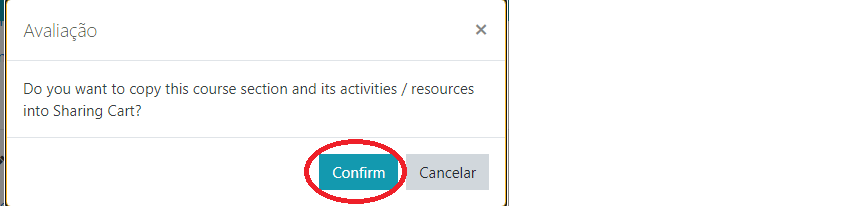
Temos a opção de copiar uma seção inteira (todas as atividades e recursos da disciplina selecionada) clicando no botão “Copy section”.
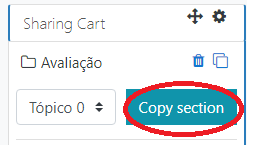
E em seguida confirmando. Esse processo pode demorar alguns instantes dependendo da quantidade de itens que você tiver em seu ambiente.
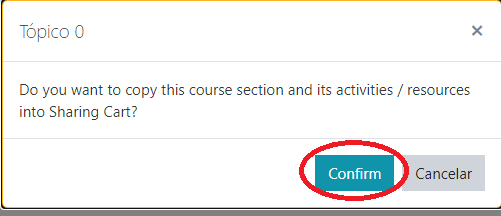
Observe que após ter clicado em uma “cesta” ou em “Copy section”, um ícone do item aparecerá no bloco lateral.
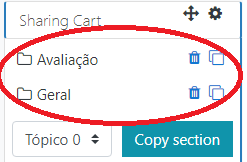
Adicionando os itens compartilhados ao Novo Ambiente
Agora vá até o ambiente que deseja adicionar os itens copiados, entre no modo de edição e certifique-se que o bloco “Sharing Cart” está adicionado a este novo ambiente, caso não esteja, siga os procedimentos no topo desse guia para adicionar. Por fim clique no botão indicado pela seta.
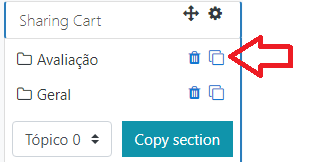
Selecione e clique no local que deseja adicionar seu item ou seção , como mostra a figura.
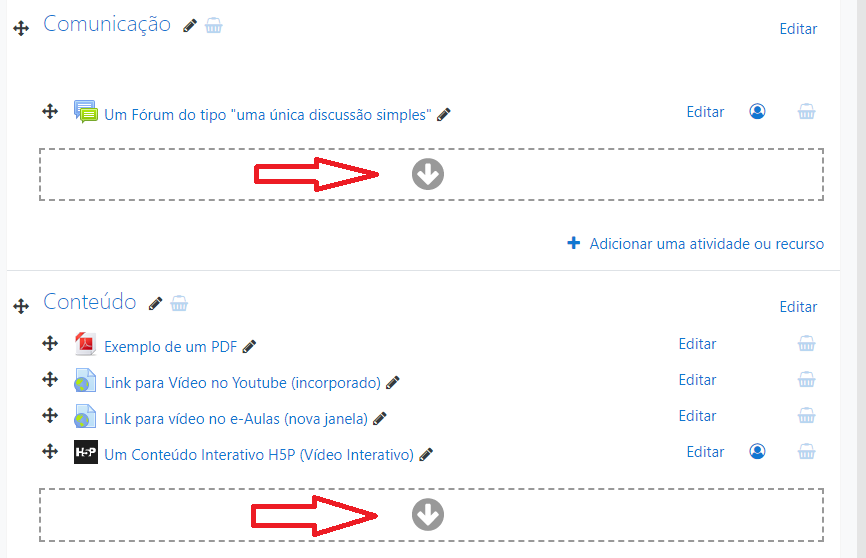
Pronto! Seu novo ambiente vai ter os itens que você copiou através do Sharing Cart.
Compartilhar os Atividades e Recursos entre docentes com o Sharing Cart
Após ter adicionado o bloco “Sharing Cart” a seu ambiente Moodle USP vá em “Administração” depois clique em “Usuários” e por fim clique em “Usuários inscritos” como mostra a figura abaixo.
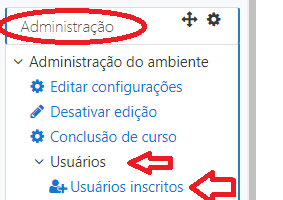
Clique em “Inscrever usuários” no canto superior direito da página.
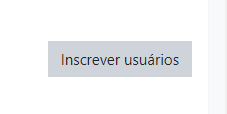
Nesta aba mostrada na figura abaixo, busque o nome dos usuários com quem deseja compartilhar as atividades e recursos do seu ambiente, em seguida marque-os como docentes e clique em “Inscrever usuários”
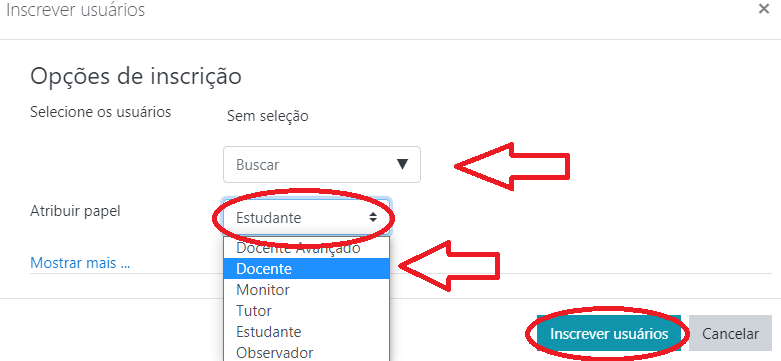
Após esse procedimento feito, os usuários inscritos e definidos como docentes por você poderão copiar para o bloco “Sharing Cart” deles, os recursos e atividades do seu ambiente Moodle USP.